WordPress sitenizde ‘’403 forbidden error’’ bildirimli bir hatayla mı karşılaştınız ? WordPress’e yeni başlayan kişilerin karşılaşabileceği en korkunç hatalardan biri olan bu hata, elbette doğru yöntemlerle çözülebilir. Ben de bu makalede WordPress 403 forbidden hatası çözümü üzerinde duracağım.
WordPress 403 Forbidden Hatası
WordPress 403 Forbidden Hatası Nedir ?
WordPress, bu hatada olduğu gibi, bir hata oluştuğunda kodları ve mesajları gösterir. WordPress forbidden hatasının kodu olan 403, sunucu izinleriniz belli bir sayfaya erişime izin vermediğinde gösterilir.
403 forbidden hatasında, hatayı alabileceğiniz durum ve hatanın engellediği sayfalar değişkenlik gösterebilir. En yaygın durumlar şunlardır:
- Wp-admin veya WordPress oturum açma sayfasında erişim reddedilebilir. Beraberinde 403 forbidden hatasını alırsınız.
- WordPress kurulumu sırasında bu hatayı alabilirsiniz.
- Sitenizde herhangi bir sayfayı ziyaret ettiğinizde 403 forbidden hatası alabilirsiniz.
- Bunların dışında, 403 forbidden yerine ‘’Access denied!’’ yani erişim reddedildi gibi bir mesaj görebilirsiniz.
- ‘’Siteadresiniz.com’a erişiminiz reddedildi, bu sayfayı görme yetkiniz yok’’ gibi bir karşılaşama da mümkün. Bu metnin ingilizcesi veya Türkçesi olabilir.
Artık üstü örtülü 403 forbidden hatalarını da öğrendiğimize göre, hatanın sebepleri hakkında konuşabiliriz.
WordPress 403 Forbidden Hatasının Sebepleri Nelerdir ?
WordPress’deki 403 forbidden hatasının en yaygın sebebi, kötü yapılandırılmış güvenlik eklentileridir. Bu kötü yapılandırılmış eklentiler, kötü olduğuna inandıkları bir IP adresini engelleyebilir. Böyle bir durumda, 403 kodlu hatayla karşılaşma ihtimaliniz vardır.
Güvenlik eklentileri dışında, bozuk .htaccess dosyası ve yanlış ayarlanmış dosya izinleri de bu hataya sebep olabilir.
Başta da dediğim gibi bu hata sunucu bazlıdır. O nedenle, hosting firmanızın sunucu ayarlarında yaptığı değişiklikler de bu hatayı tetikleyebilir.
Hatanın sebeplerini öğrendik. Şimdi, bu sebepler üzerinden WordPress 403 forbidden hatası çözümlerine göz atalım.
WordPress 403 Forbidden Hatasının Çözümleri
Çözüm adımlarına geçmeden önce, site yedeğinizi almanızı tavsiye ederim. Bir aksilik durumunda güvenceniz olmuş olur.
1. Bütün WordPress Eklentilerini Devre Dışı Bırakmak
Eklentiler; sitenize yüklediğiniz 3.taraf yazılımlar olduğu için, neye sebep olacaklarını bilemezsiniz. O nedenle birçok hatada eklentiler üzerinden çözüm yolu sunuyorum; bunda olduğu gibi.
WordPress tüm eklentileri devre dışı bırakmak, adlı rehbere giderek nasıl yapacağınızı öğrenebilirsiniz. O rehberde, admin paneli erişimi olmayanlar için de yöntem sundum. Böylelikle, WordPress 403 forbidden hatası gibi bir hatada bile eklentileri devre dışı bırakabileceksiniz.
2. .htaccess Dosyasından Kaynaklı Sorunları Çözme
Sebepler kısmında da dediğim gibi, bozuk .htaccess dosyası bu hataya sebep oluyor. Sitenizdeki .htaccess dosyasının bu hatanın sebebi olup olmadığını, basit bir yolla anlayabilirsiniz.
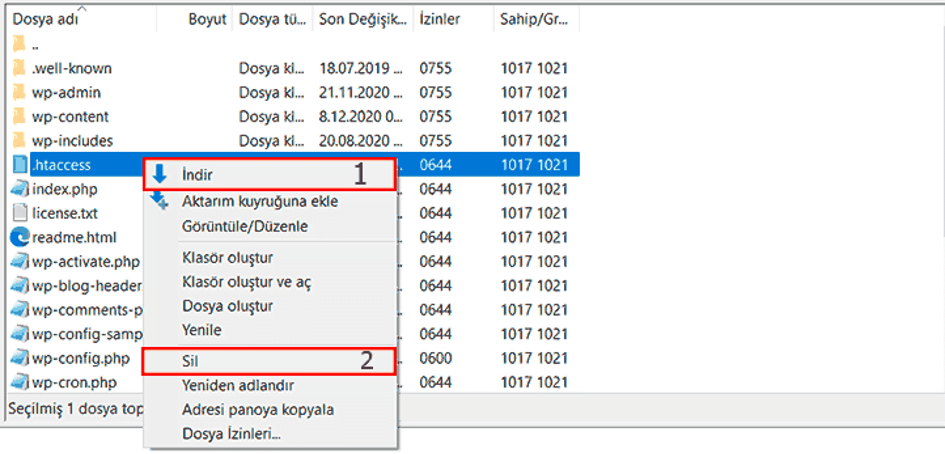
Öncelikle sitenizin FTP sunucusuna bağlanın. Daha sonra, .htaccess dosyanızın olduğu bölüme gelin. Bu adımda, .htaccess dosyanızı bilgisayarınıza indirin ve daha sonra sunucunuzdan silin.
Sitenize tekrardan giriş yapmayı deneyin. Eğer WordPress 403 forbidden hatası ortadan kalkmışsa, sorun .htaccess dosyanızdadır.
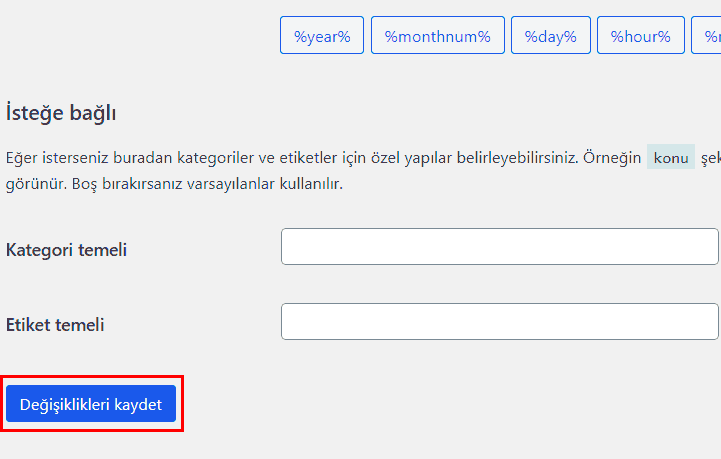
Şimdi yeni bir .htaccess dosyası oluşturmamız gerekiyor. Bunun için, ‘’Ayarlar>>Kalıcı Bağlantılar’’ yolunu izleyin. Hiçbir değişiklik yapmadan ‘’Kaydet’’ deyip çıkın. Bu işlem, size yeni bir .htaccess dosyası oluşturacaktır.
3. WordPress Dosya İzinlerinden Kaynaklı Sorunları Çözme
WordPress sitenizde barınan her dosyanın, belirli dosya izinleri vardır. Bu dosya izinleri, sitenizdeki dosya ve klasörlere kimlerin erişebileceğini kontrol eder.
Yanlış yapılandırılmış dosya izinleri WordPress 403 forbidden hatasına sebep olabilir. Sunucunuz, dosyalarınıza erişiminiz olmadığını sanar ve erişimi engeller.
Bundan önce bahsettiğim 2 çözüm yöntemi sorununu çözmezse, sorun muhtemelen dosya izinlerinizdedir.
Bunu çözmenin yolu dosya izinlerini kontrol etmektir. Hosting firmanızdan dosya izinlerini kontrol etmesini rica edebilirsiniz. Eğer bir yanlışlık varsa sizin için bunu düzelteceklerdir.
Eğer hosting firmanız bu konuda yardımcı olmuyorsa, kendiniz kontrol etmelisiniz. Ancak tavsiyem bir profesyonelden destek almanız, dosya izinlerini tek başınıza kontrol etmek riskli olabilir.
WordPress Dosya İzinleri Nasıl Değiştirilir ?
- Öncelikle sitenizin FTP sunucusuna bağlanın.
- Daha sonra tüm dosyalarınızın bulunduğu ana dizine gidin.
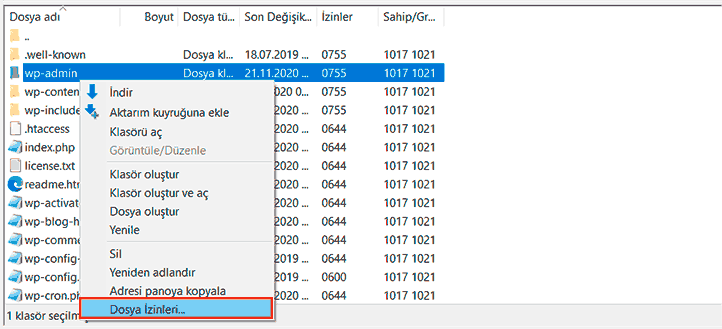
- Burada herhangi bir dosyayı seçip sağ tık yapın ve ‘’Dosya izinleri’’ sekmesini seçin.
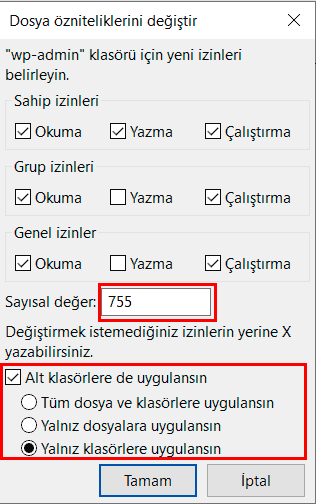
- Daha sonra o dosya veya klasörün izin sayfasına geleceksiniz. WordPress’de tüm dosyaların 644 veya 640 dosya iznine sahip olması gerekir. Klasörler de 744 veya 755 dosya iznine sahip olmalıdır.
- Bu şekilde her dosya ve klasörü kontrol etmeniz gerekiyor. Eğer yanlış ayarlanmış bir izin yakalarsanız, doğru numarayı girin.
- Son olarak, ‘’alt klasörlere de uygulansın’’ ve ‘’yalnızca klasörlere uygulansın’’ seçeneğini işaretlemeyi unutmayın.
İşte bu kadar. Arada gözünüzden kaçabilecek şeyler olduğu için dikkatli yapılması gereken bir işlemdir. Bu da problemi gidermezse, WordPress 403 forbidden error çözümü için hosting firmanıza danışabilirsiniz.
Bu makalenin ‘’WordPress 403 Forbidden Sorunu/Hatası’’ hakkında oldukça doyurucu olduğunu düşünüyorum. Umarım burada anlattığım yöntemlerle sorunu çözebilirsiniz. WordPress’de bu gibi başka sorunlarla karşılaşıyorsanız, WordPress hataları listesinden yardım alabilirsiniz.















